Shrnutí :
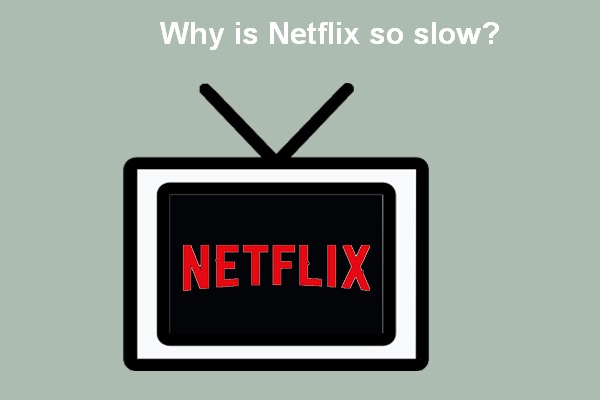
Netflix je jedním z nejpopulárnějších platforem v současné době poskytovat on-line TELEVIZNÍ pořady a filmy. Kromě toho vám umožňuje streamovat videa do zařízení, jako je TV, PC, herní konzole a tablet., Velké množství lidí ji ráda používá, ale někteří z nich hlásili, že jejich Netflix se náhle zpomalí. Proč je Netflix tak pomalý? Můžete vyřešit pomalý problém sami?
proč je Netflix tak pomalý
obecně mohou lidé sledovat video okamžitě na Netflixu; to je důležitý důvod, proč je Netflix tak populární. Uživatelé však uvedli, že načtení televizních pořadů a filmů náhle trvá dlouhou dobu; ještě horší je, že někteří lidé říkali, že jejich Netflix stále mrzne a Netflix se stále zastavuje. Nevědí, co se stalo, ale rozhodně potřebují užitečnou opravu.,
Netflix udržuje ukládání do vyrovnávací paměti
proč je Netflix tak pomalý? Hlavním důvodem, proč Netflix pomalu načítá, Netflix zaostává a Netflix streamuje problém, je ukládání do vyrovnávací paměti. Musíte počkat, dokud Netflix vyrovnává. Proč Netflix udržuje ukládání do vyrovnávací paměti? Ve skutečnosti existuje spousta faktorů, které by za to měly být zodpovědné: podpora sítě, připojení k internetu, rychlost sítě atd.,
je to opravdu hrozný zážitek čekat na velmi dlouhou dobu na ukládání do vyrovnávací paměti Netflix, než budete moci sledovat video, které vás zajímá. Pokud se s tímto problémem také setkáváte, postupujte podle níže uvedených kroků a metod.
chyby, které můžete najít na Netflixu:
- chybový kód Netflix Ui3010: Quick Fix 2020.,
- Jak opravit kód Netflix NW-1-19 (Xbox One, Xbox 360, PS4, PS3)?
Co Dělat, Když Netflix Udržuje Načítání do Vyrovnávací paměti nebo Zpomalit
za Prvé, měli byste jít, aby zajistily, že síť poskytuje podporu Netflix streaming.
- kontaktujte správce sítě, abyste se ujistili, že jsou podporovány streamingové služby.
- zkuste kabelový internet nebo DSL místo mobilní datové sítě nebo satelitního internetu.
Zadruhé přejděte ke kontrole rychlosti připojení k internetu.
- navštivte tento web ze svého zařízení., (Existují také další weby a nástroje, které lze použít ke kontrole rychlosti internetu.)
- automaticky vypočítá rychlost internetu; jen počkejte.
- ujistěte se, že rychlost připojení splňuje doporučení rychlosti připojení k Internetu na Netflixu.
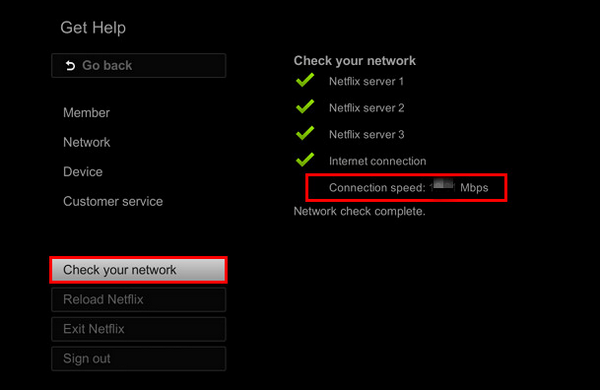
za Třetí, restartujte zařízení a zkuste to znovu.
za čtvrté, restartujte síť správně.
Za páté, zkuste zařízení připojit k modemu přímo.
Za šesté, připojte se k jinému přístupovému bodu k internetu a zkuste to znovu.
Seventhly, přijmout opatření ke zlepšení signálu Wi-Fi.
Jak se vyhnout bezdrátové rušení & zlepšit Wi-Fi signál:
- Přesunout router do středu vašeho domova/kanceláře, pro lepší signál.,
- umístěte bezdrátová zařízení mimo směrovač nebo je úplně vypněte.
- zkuste znovu sledovat televizní pořady a filmy na Netflixu.
zdarma ke stažení
jak opravit Netflix Loading Slow / Buffering
Pokud všechny výše uvedené kroky selhaly, můžete se pokusit vyřešit pomalý problém Netflix jinými způsoby.
Použijte Google Public DNS jako server DNS
- stisknutím tlačítka Windows + S otevřete vyhledávací pole.,
- zadejte Ovládací panel a stiskněte klávesu Enter.
- zvolte Zobrazení podle kategorie a vyhledejte síť a Internet.
- klikněte na Zobrazit stav sítě a úkoly.
- Na levém panelu vyberte možnost změnit nastavení adaptéru.
- Najděte síť, kterou používáte, ze seznamu; poté na ni klikněte pravým tlačítkem.
- vyberte Vlastnosti z rozbalovací nabídky.
- Poklepejte na možnost Internet Protocol Version 4 (TCP / IPv4) v tomto připojení používá následující položky.
- zkontrolujte získat IP adresu automaticky a použijte následující adresy serveru DNS.
- zadejte 8.8.,8 po preferovaném serveru DNS a 8.8.4.4 po alternativním serveru DNS.
- klepněte na tlačítko OK a restartujte počítač.
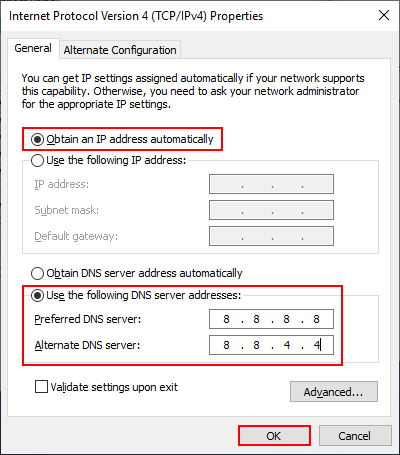
Aktualizovat Ovladač Síť
máte 2 možnosti aktualizovat všechny audio, videa, a další ovladače.
- Aktualizovat ručně: navštivte webové stránky vaší výrobce -> vyhledejte nejnovější ovladač k dispozici pro vaše síťové zařízení -> ke stažení & nainstalujte ovladač podle pokynů.,
- aktualizovat automaticky: Chcete-li aktualizovat ovladače automaticky, musíte nainstalovat nástroj třetí strany, který vám pomůže.
Netflix H403: došlo k problému komunikace s Netflixem.